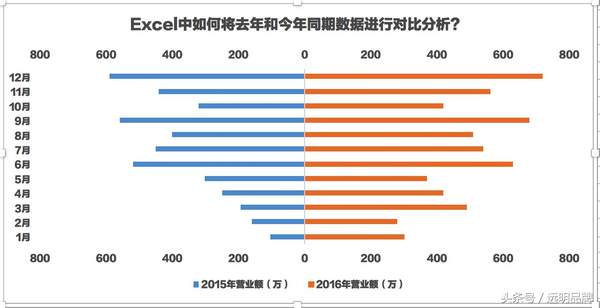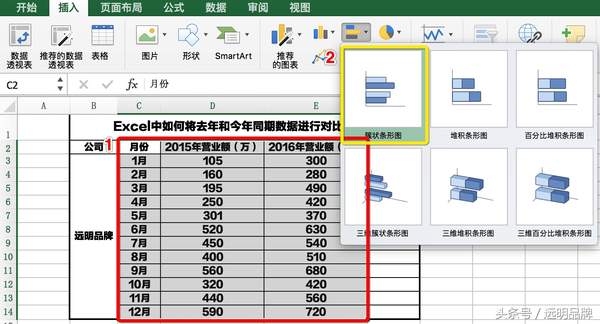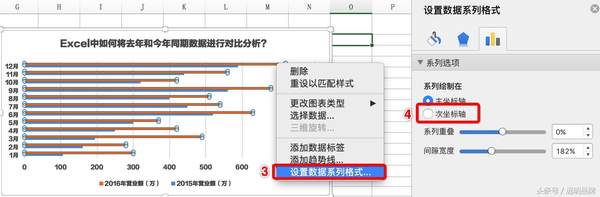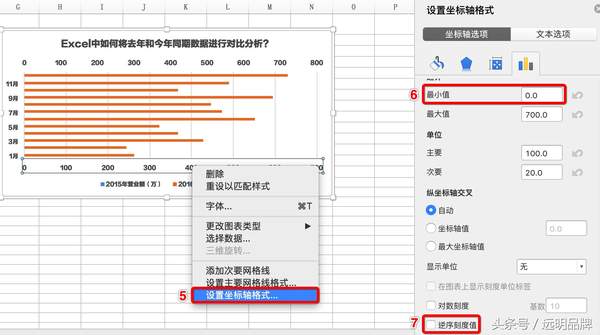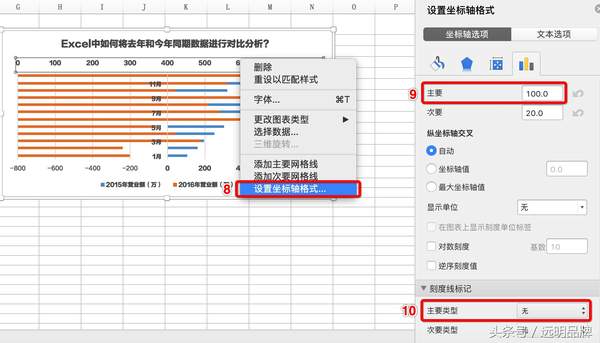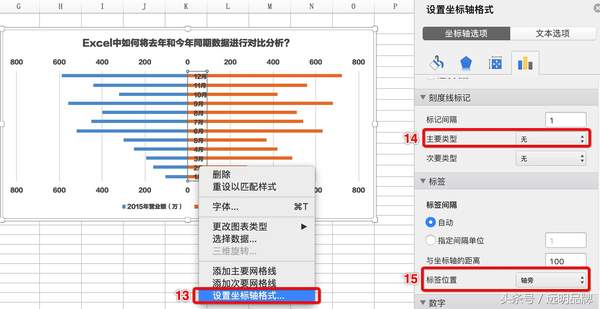Excel表格今年数据与去年数据同比怎么算(Excel表格去年数据和今年数据对比怎么算)
文/郭远明
2016年就要结束了,很多公司也开始做各种数据分析和明年预算,而去年和今年同期数据的相关对比分析则是必不可少的一项。如何在Excel中将两组数据进行对比分析,并在同一图表中进行横向展示?
1.插入条形图:选中C2:E14,选择“插入”-“条形图”-“簇状条形图”,出现两列对比条形图。可添加图表标题,并修改字体大小等进行美化。
2.添加次坐标轴:单击任一“2016年营业额(万)”中的条形,右键-“设置数据系列格式”-“次坐标轴”,为后面做准备。
3.主坐标轴设置:单击主坐标轴,右键-“设置数据系列格式”-“边界”-“最小值”设置为“-800”,数值的绝对值比最大值稍大即可;勾选“纵坐标轴交叉”-“逆序刻度值”;如果“刻度线标记”-“主要类型”显示为“无”,则无需更改,否则要改为“无”。
4.次坐标轴设置:与主坐标轴设置一样,但是不要勾选“逆序刻度值”。
5.修改坐标轴数值:此时,图表中坐标轴显示的数值当中有为负数的部分,而在营业额中并没有负数,所以需要更改两个坐标轴。在“设置数据系列格式”-“数字”-“代码格式”中输入“#,##0;#,##0”并选择“添加”,回车后即可显示正数。主坐标轴和次坐标轴都要更改过来。
6.修改纵坐标轴:此时纵坐标轴依然在中间,显得杂乱。单击纵坐标轴,右键“设置数据系列格式”—“刻度线标记”-“主要类型”-“无”;“标签”-“标签位置”-“高”,一张清晰明了的对比图就完成了。
同期数据的对比,还可以通过柱形图、环形图折线图等方式进行展现,而文中介绍的簇状条形图不仅十分常见,数据对比也十分清晰,而且也很美观,非常值得学习掌握。
本文由郭远明授权发布,欢迎分享和转载;转载请注明出处!
赞 (0)